如果我們想要把視頻文件批量地添加自己喜歡的解說或者背景音樂的話,需要怎麼操作呢?其實方法并不難,感興趣的小夥伴們跟我一起來看看具體的操作方法和步驟吧。

一、我們需要先在“固喬科技”的官網上下載安裝剪輯輔助工具:“固喬剪輯助手”,軟件自帶批量剪輯視頻、批量合并視頻、批量轉換視頻的功能,操作起來也比較容易上手。

二、在軟件的主菜單界面選擇并進入“批量剪輯視頻”的功能界面。
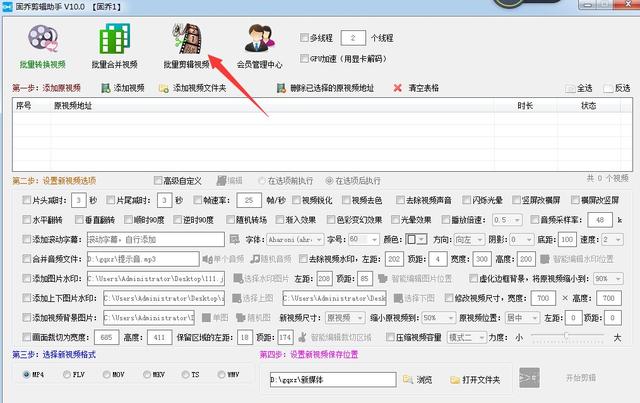
三、點擊“添加視頻”,一鍵導入我們需要剪輯處理的視頻文件。
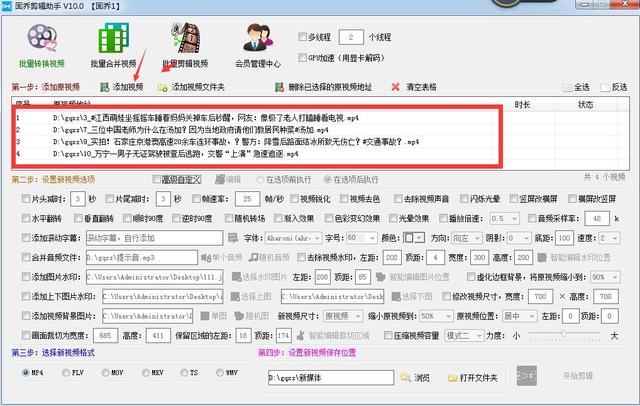
四、勾選“去除視頻聲音”、“合并音頻文件”,将我們要作為背景音樂的音頻文件添加進來。
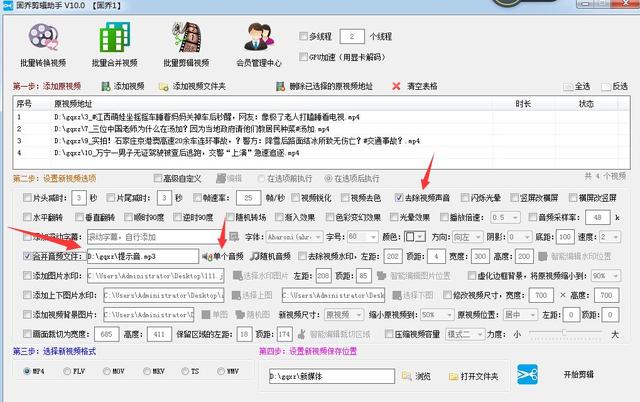
五、接着我們選擇新視頻的格式。像MP4、MOV、FLV、MKV、WMV等視頻格式,軟件都支持選擇。

六、點擊“浏覽”,設置新視頻的本地保存地址。

七、最後點擊“開始剪輯”,軟件就開始運行批量剪輯的工作了。
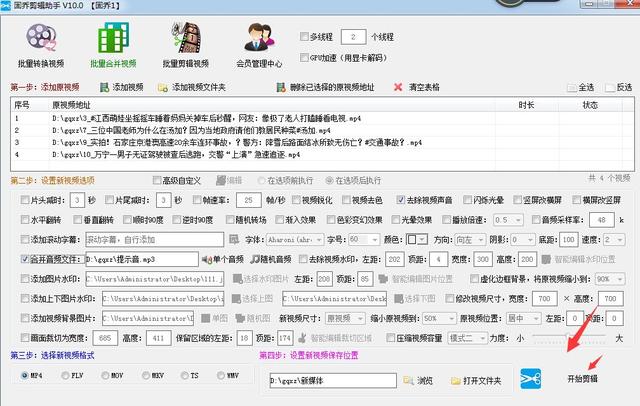
八、剪輯完成後,一起來看看剪輯之後的視頻效果。可以看到,視頻文件的清晰度和分辨率沒有受到任何損壞,而且視頻都已經批量地添加了背景音樂了。


關于如何批量給視頻文件進行消音并添加背景音樂的方法就分享到這了,小夥伴們快跟着小編一起來動手體驗操作一下吧,有什麼不懂的話歡迎留言進行交流。
,更多精彩资讯请关注tft每日頭條,我们将持续为您更新最新资讯!